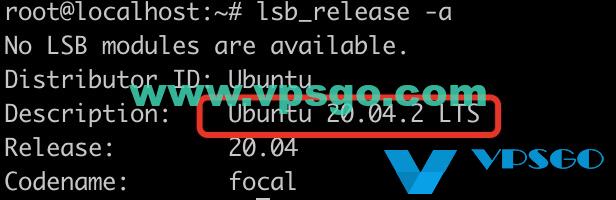VPS GO有一台很有之前购买的VPS一直是用的Ubuntu 16.04的系统,最近需要更新一下环境,所以干脆就把系统也从Ubuntu 16.04升级成Ubuntu 20.04了,本文记录下升级步骤以及升级过程中遇到的一些问题。
一、准备工作
如果你服务器上有重要的数据,那么在升级系统前一定要注意备份数据,可以把备份数据下载到本地,也可以将数据备份到另一台VPS服务器,具体的备份方法可以参考之前的教程:《借助rsync实现VPS之间数据的远程同步,备份VPS数据》。
你也可以使用服务商自带的备份功能进行备份,一般教程Backup(备份)或者Snapshots(快照),之前VPS GO有跟大家分享过几个常用常见的相关教程:
二、升级系统步骤
Ubuntu 16.04不能直接升级成Ubuntu 20.04,必须要先升级成Ubuntu 18.04,再从Ubuntu 18.04升级成Ubuntu 20.04,其实也只是需要将下面的升级步骤执行两次。
1、更新已安装的软件
sudo apt-get update sudo apt-get upgrade -y sudo apt-get dist-upgrade
2、移除不需要的软件
sudo apt-get autoremove
3、安装更新管理
sudo apt-get install update-manager-core
4、开始更新系统
sudo do-release-upgrade
基本就是输入完命令,选择一些选项就可以完成升级了,基本不会遇到什么问题。
如果你在升级过程中遇到了“Checking for a new Ubuntu release Please install all available updates for your release before upgrading.”的问题,那么就再执行下下面的更新命令再升级系统:
sudo apt-get update sudo apt-get upgrade -y sudo apt-get dist-upgrade
5、检查系统版本
待更新完成后,使用命令lsb_release -a查看VPS的系统版本,看看是否成功升级成了Ubuntu 20.04:
三、其他升级方法
如果你不在乎VPS上的数据,那么可以直接使用服务商提供的修改系统版本功能,一般VPS商家都有这个功能,但是如果你使用这个功能,服务器上的所有数据都会被抹除,例如搬瓦工重装系统功能:《搬瓦工查看当前系统版本并重装系统教程》